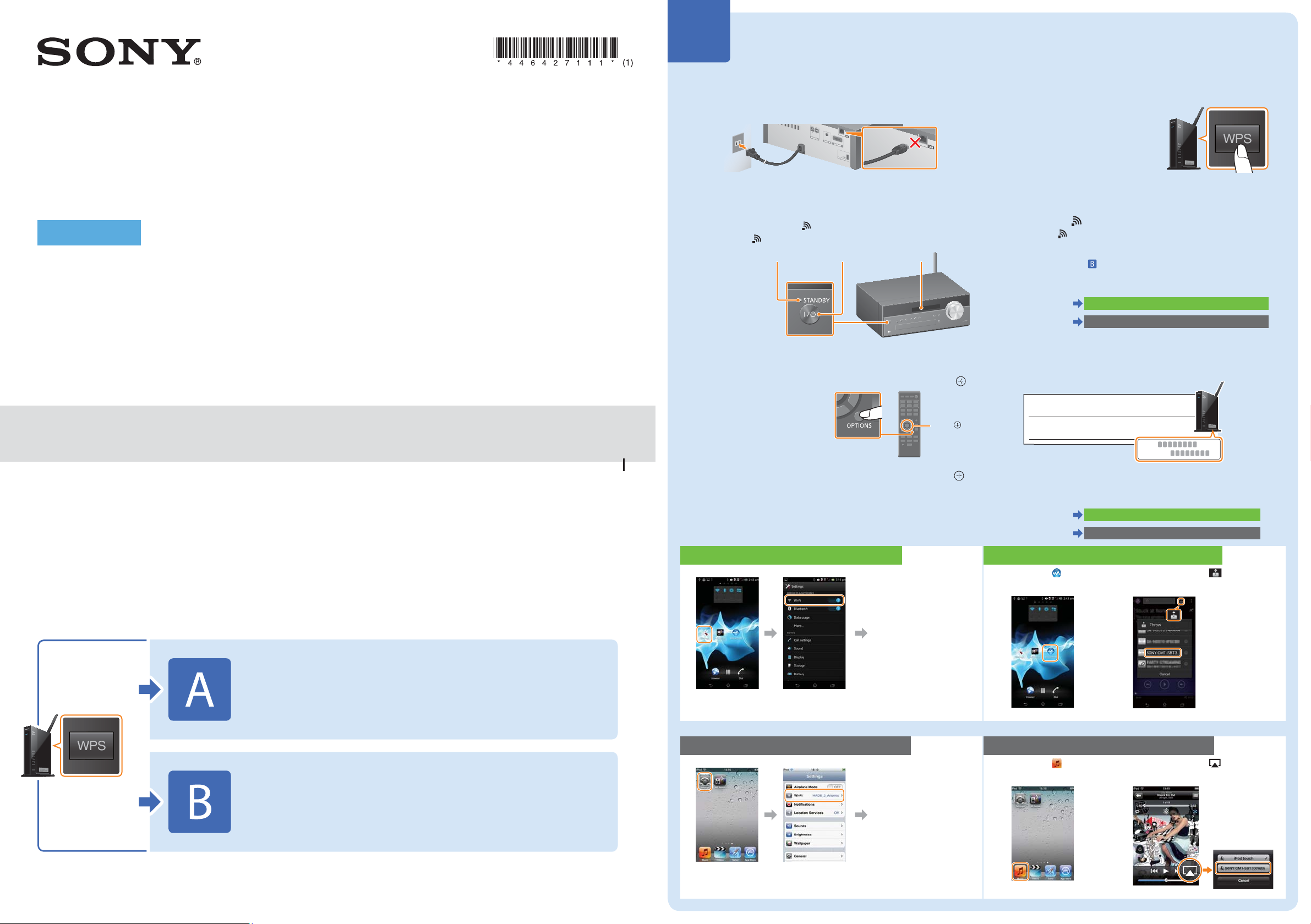
A
Süsteemi ja WPS-funktsiooniga juhtmeta LAN-i ruuteri vahel
juhtmeta ühenduse loomine
Kuulake muusikat Xperiast või
iPhone'ist juhtmeta võrgu kaudu
Kiirjuhend
Selles kiirjuhendis kirjeldatakse muusika esitamise seadistamist Xperiast (või Xperia Tabletist), iPhone'ist
(võiiPadistvõiiPodist) juhtmeta võrgu funktsiooni DLNA või AirPlay kaudu.
Juhtmeta võrgu kasutamiseks on vaja juhtmeta LAN-i ruuterit (sh ka pääsupunkti).
Kodune helisüsteem
© 2013 Sony Corporation
4-464-271-11(1) (EE)
1 Veenduge, et võrgukaabel (LAN-kaabel) poleks
süsteemiga ühendatud, seejärel ühendage
t
oitekaabel.
2 Vajutage süsteemi sisselülitamiseks nuppu /.
3 Ekraanil kustub punane näidik STANDBY ja hakkab
seejärel vilkuma
Näidiku vilkuma hakkamiseks võib kuluda mitu minutit.
Näidik STANDBY Nupp / Ekraan
.
4 Vajutage tähise BT/NW STBY. kuvamiseks nuppu
OPTIONS. Vajutage mitu korda puldi nuppu /,
etvalida suvand WPS, ja seejärel vajutage nuppu
Kui tähist WPS ei kuvata,
oodake ligikaudu 2 minutit.
6 Hoidke juhtmeta LAN-võrgu ruuteri või pääsupunkti
WPS-i nuppu mõne sekundi vältel all.
Mõne ruuteri kasutamisel peate WPS-i
nuppu toimingu vältel pidevalt all
hoidma.
7 Mõnekümne sekundi järel kuvatakse süsteemi
ekraanil pärast tähise WPS kuvamist vilkuv tähis
CONNECT. Seejärel süttib ühenduse loomise
järeltähis
Kui tähist ligikaudu 5 minuti vältel ei kuvata, ei lõpetatud
seadistamist võib-olla edukalt. Sellisel juhul alustage jälle toiminguga 4.
Kui seadistamine ka pärast seda ei õnnestu, kasutage selle lehe
tagaküljel toodud
Kui nutitelefoni ja juhtmeta LAN-i vaheline ühendus on loodud,
tehkejärgmist.
Xperia kasutajad
iPhone'i kasutajad
.
ühendusviisi.
Xperiasse salvestatud muusika esitamine
iPhone'i salvestatud muusika esitamine
8 Veenduge, et juhtmeta LAN-i ruuter on sisse
lülitatud. Hoidke SSID ja turbevõti käepärast.
.
Lugege juhtmeta LAN-i ruuteriga kaasas olevat kasutusjuhendit.
SSID
CMT-SBT300W/SBT300WB
Järgmistel juhtudel lugege süsteemi kasutusjuhendit.
Muusika esitamine teise nutitelefoni või arvuti kaudu
Teie Xperiasse pole installitud rakendust WALKMAN
Muusika esitamine BLUETOOTHi kaudu
*
Kas teie juhtmeta LAN-i ruuteril
onnuppWPS?
Süsteemi ja WPS-funktsiooniga juhtmeta
Jah
LAN-iruuteri vahel juhtmeta ühenduse loomine
5 Kui ekraanil kuvatakse tähis OK , vajutage nuppu .
Märgutuli WPS vilgub.
Xperia ühendamine juhtmeta LAN-iga
Valige võrkude
loendist soovitud SSID
jasisestage ühenduse
loomiseks turbevõti.
Täpsemat teavet
leiate Xperia
kasutusjuhendist.
Puudutage valikut
[Settings] (Sätted).
Puudutage valikut
[Wi-Fi].
//
Turbevõti
SSID:
Turbevõti
:
9 Looge nutitelefoni ja juhtmeta LAN-i ruuteri vahel
juhtmeta ühendus.
Xperia kasutajad
iPhone'i kasutajad
Xperiasse salvestatud muusika esitamine
Käivitage
(rakendus[WALKMAN]).
Xperia ühendamine juhtmeta LAN-iga
iPhone'i ühendamine juhtmeta LAN-iga
Puudutage ikooni ja valige
[SONY:CMT-SBT300W(B)XXXXXX].
Muusika esitamise
vältel kuvatakse
süsteemi ekraanil
tähis NETWORK (Võrk).
Süsteemi ja juhtmeta LAN-i ruuteri vahel
Ei
juhtmeta ühenduse loomine Xperia
võiiPhone'irakendusega NS Setup
* Kui teie Xperiasse pole installitud rakendust WALKMAN, kasutage seda funktsiooni. Selle funktsiooniga saate kuulata muusikat mõnest WALKMANi mudelist,
kuidneid võib olla vaja teisiti juhtida. Lisateavet leiate WALKMANi kasutusjuhendist.
iPhone'i ühendamine juhtmeta LAN-iga
Valige võrkude loendist
soovitud SSID ja
sisestage ühenduse
loomiseks turbevõti.
Lisateavet
leiate iPhone'i
kasutusjuhendist.
Puudutage valikut
[Settings] (Sätted).
Puudutage valikut
[Wi-Fi].
iPhone'i salvestatud muusika esitamine
Käivitage (rakendus
[Music] (Muusika)).
Puudutage ikooni ja valige
[SONY:CMT-SBT300W(B)XXXXXX].
Muusika esitamise
vältel kuvatakse
süsteemi ekraanil
tähis AirPlay.
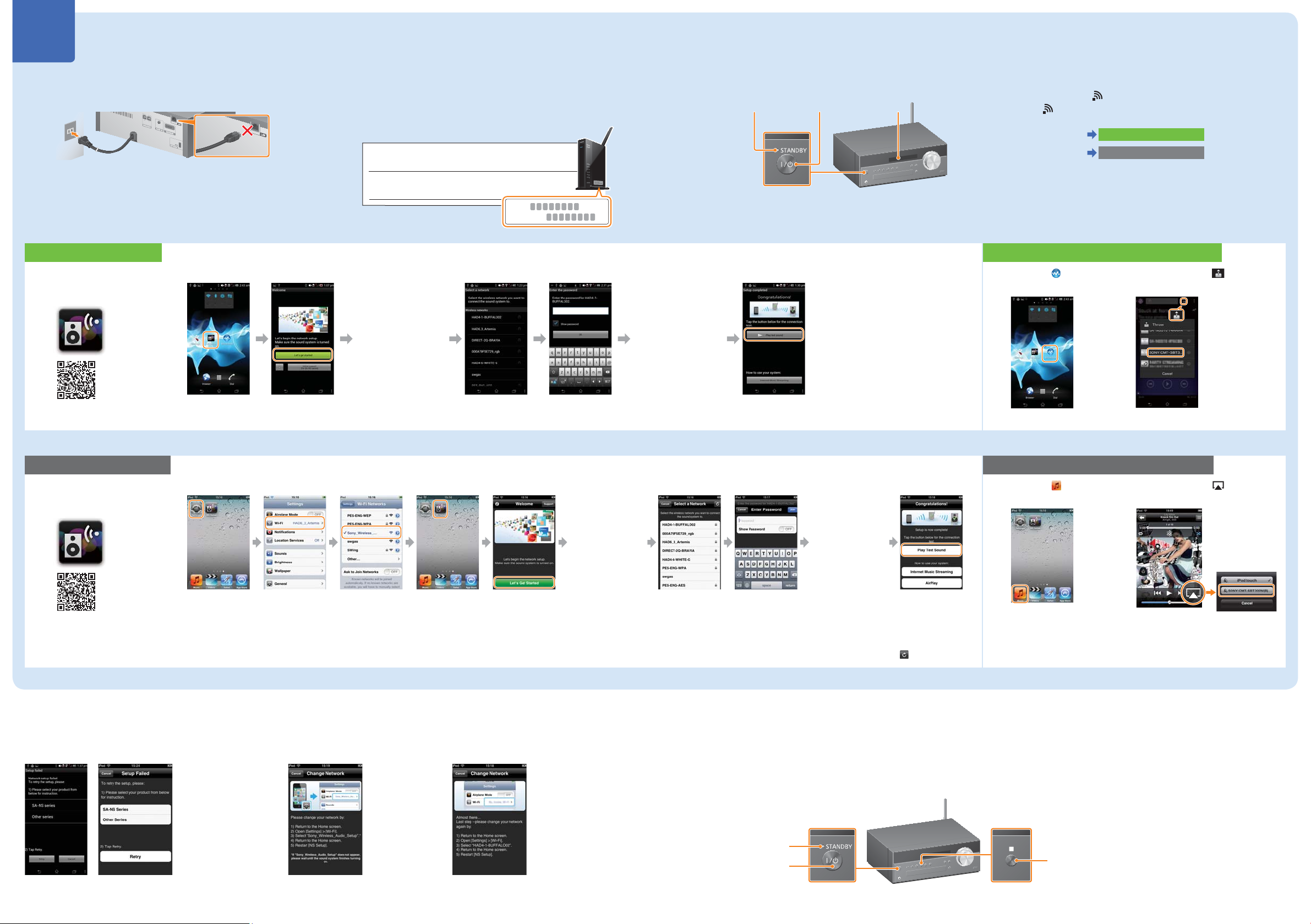
B
Süsteemi ja juhtmeta LAN-i ruuteri vahel juhtmeta ühenduse loomine Xperia või iPhone'i rakendusega NS Setup
Süsteemi ja juhtmeta LANi ruuteri vahel ühenduse loomiseks laadige nutitelefoni alla rakendus NS Setup ja kasutage seda järgmiselt.
1 Veenduge, et võrgukaabel (LAN-kaabel) poleks
süsteemiga ühendatud, seejärel ühendage toitekaabel.
Seadistamine Xperias
Laadige Google Playst alla
tasuta rakendus NS Setup.
2D-koodiga
allalaadimine.
Seadistage võrk rakendusega [NS Setup].
Puudutage valikut
[NSSetup] (NS-i
häälestamine).
Puudutage valikut
[Let’s get started]
(Alustamine).
2 Veenduge, et juhtmeta LAN-i ruuter on sisse lülitatud.
Hoidke SSID ja turbevõti käepärast.
Lugege juhtmeta LAN-i ruuteriga kaasas olevat kasutusjuhendit.
SSID
Turbevõti
SSID:
Süsteem valmistub juhtmeta
võrgu seadistamiseks.
Oodake mitu minutit, kuni
kuvatakse järgmine kuva.
Turbevõti
Valige toimingut
2järgides leitud SSID.
:
Sisestage toimingut
2 järgides leitud
turbevõti.
Süsteem kontrollib,
kasseadistus on õigesti
lõpetatud. Oodake mitu
minutit, kuni kuvatakse
järgmine kuva.
Kui alltoodud jaotises
Tõrkeotsing kuvatakse tähis
, järgige selle juhiseid.
3 Vajutage süsteemi sisselülitamiseks nuppu /.
Näidik STANDBY
Puudutage valikut [Play test sound]
(Kontrollheli mängimine), et kontrollheli
esitades süsteemi tööd kontrollida.
Nupp /
Ekraan
4 Ekraanil kustub punane näidik STANDBY ja hakkab
seejärel vilkuma
Näidiku vilkuma hakkamiseks võib kuluda mitu minutit.
Seadistage võrk nutitelefoni rakendusega NS Setup.
Xperia kasutajad
iPhone'i kasutajad
Xperiasse salvestatud muusika esitamine
Käivitage
(rakendus[WALKMAN]).
.
Seadistamine Xperias
Seadistamine iPhone'is
Puudutage ikooni ja valige
[SONY:CMT-SBT300W(B)XXXXXX].
Muusika esitamise
vältel kuvatakse
süsteemi ekraanil tähis
NETWORK(Võrk).
Seadistamine iPhone'is
Laadige tasuta rakendus
NSSetup alla Apple Store'ist.
2D-koodiga
allalaadimine.
*1 Tähise [Sony_Wireless Audio_Setup] kuvamiseks võib kuluda mitu minutit. Kui seda ei kuvata, lähtestage süsteem, järgides jaotises Tõrkeotsing toodud juhiseid Süsteemi lähtestamine. *2 Kui SSID-d ei kuvata, puudutage kuva värskendamiseks ülemises paremas nurgas olevat ikooni .
Tõrkeotsing
Seadistamise vältel võidakse kuvada järgmised aknad. Sellisel juhul järgige neis toodud juhiseid.
Seadistage võrk rakendusega [NS Setup].
Puudutage valikut
[Settings] (Sätted).
Kui kuvatakse tähis
või , lähtestage
süsteem, järgides
paremal olevaid juhiseid
Süsteemi lähtestamine.
Seejärel seadistage võrk
jaotist Seadistamine
Xperias või
Seadistamine
iPhone'isjärgides
uuesti.
Puudutage valikut
[Wi-Fi].
Puudutage
valikut [Sony_
Wireless_...] (Sony_
Juhtmevaba_...)*1,
lisage sellele märge
ja naaske seejärel
avakuvale.
Kui kuvatakse
tähis ,
seadistage
võrk jaotist
Seadistamine
iPhone'is järgides
uuesti.
Puudutage valikut
[NS Setup] (NS-i
häälestamine).
Puudutage valikut
[Let’s Get Started]
(Alustamine).
Kui kuvatakse tähis ,
järgige ekraanil kuvatud
juhiseid.
Kui seadistamine ka pärast
seda ei õnnestu või süsteemi
ekraanil kuvatakse tähis
NOCONNECT (Puudub
ühendus), lähtestage
süsteem, järgides juhiseid
paremal olevas jaotises
Süsteemi lähtestamine.
Süsteem valmistub
juhtmeta võrgu
seadistamiseks. Oodake
mitu minutit, kuni
kuvatakse järgmine kuva.
Kui alltoodud jaotises
Tõrkeotsing kuvatakse
tähis , järgige selle
juhiseid.
Valige toimingut
2 järgides leitud
*2
SSID.
Süsteemi lähtestamine
Lähtestage süsteem järgmiselt.
Lähtestage süsteem ka siis, kui iPhone'i seadistamisel ei kuvata tähist Sony_Wireless_Audio_Setup.
1
2
Süsteem kontrollib,
kasseadistus on õigesti
lõpetatud. Oodake mitu
minutit, kuni kuvatakse
järgmine kuva.
Kui alltoodud jaotises
Tõrkeotsing kuvatakse
tähis või , järgige
selle juhiseid.
Sisestage toimingut
2 järgides leitud
turbevõti.
Ühendage toitejuhe seinakontaktist lahti ja veenduge, et näidik STANDBY ei sütti. Seejärel ühendage toitejuhe uuesti ja lülitage
süsteem sisse.
Hoidke süsteemi nuppe (stop) (peata) ja / all seni, kuni kuvatakse tähis ALL RESET.
Näidik STANDBY
Nupp /
Puudutage valikut [Play
Test Sound] (Kontrollheli
mängimine),
etkontrollheli esitades
süsteemi tööd
kontrollida.
iPhone'i salvestatud muusika esitamine
Käivitage (rakendus
[Music] (Muusika)).
Nupp (stop) (peata)
Puudutage ikooni ja valige
[SONY:CMT-SBT300W(B)XXXXXX].
Muusika esitamise
vältel kuvatakse
süsteemi ekraanil
tähis AirPlay.
